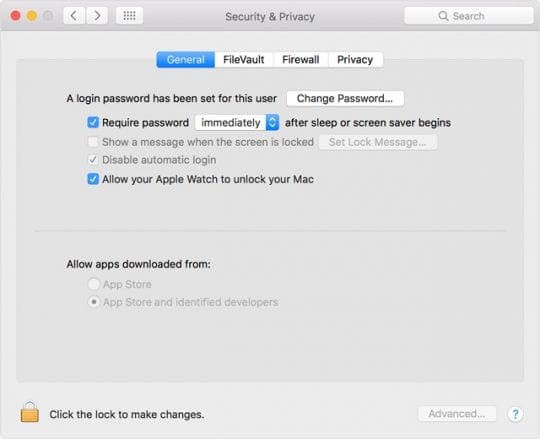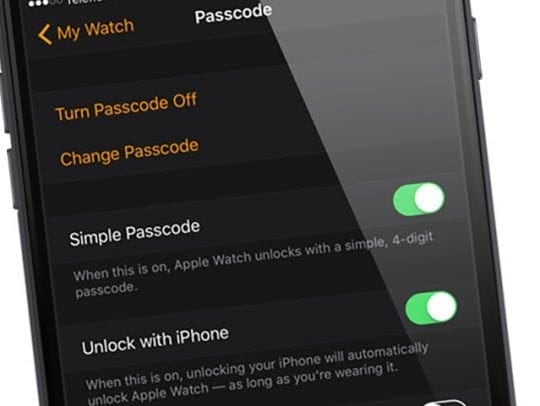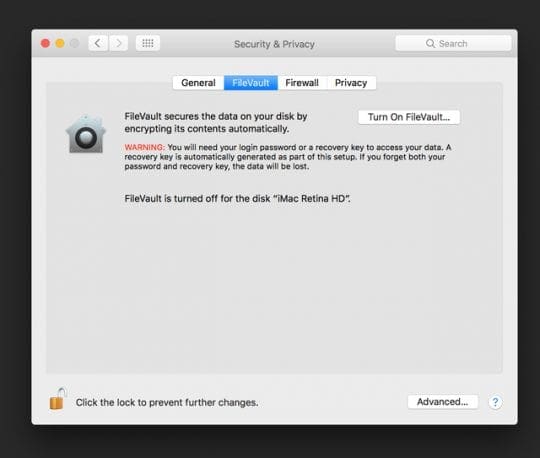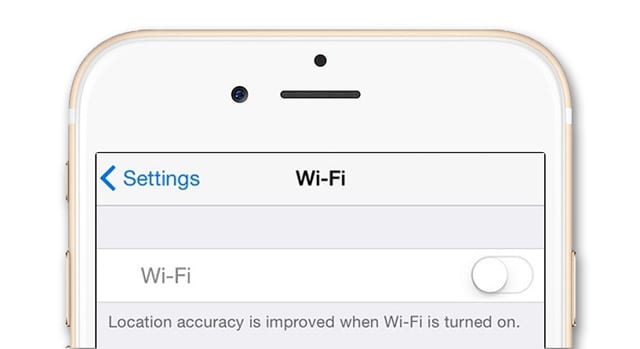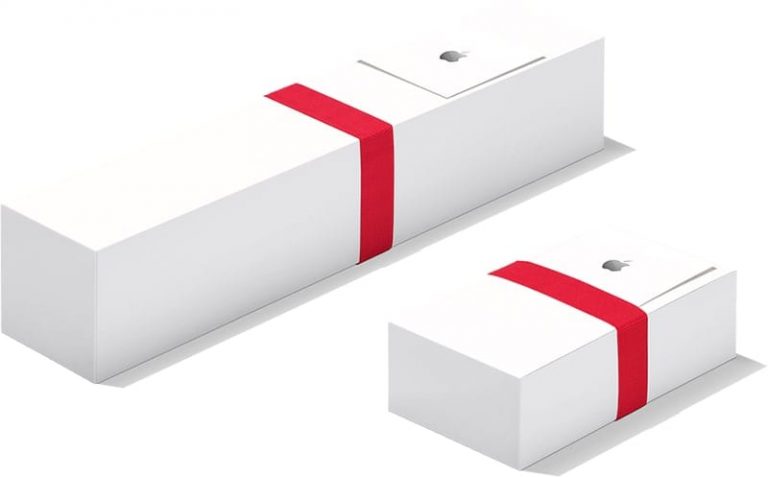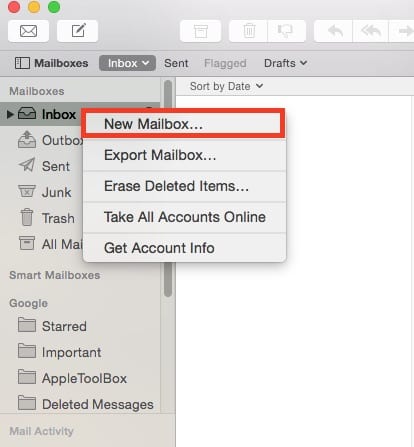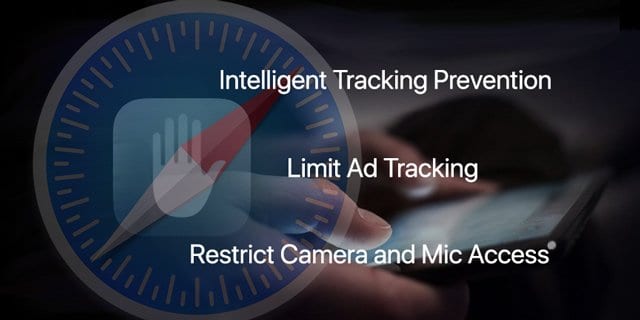Ваш Mac не смог связаться с вашим сообщением об ошибке Apple Watch, как исправить
Укажите свои учетные данные при включении Mac, и после этого часы будут делать это каждый раз, когда вы просыпаете свой Mac.
Все, что вам нужно, это надеть часы и быть рядом с машиной. Но, как и в жизни, проблемы возникают – и для Apple Watch и Mac ошибка, связанная с невозможностью установить связь с вашими Apple Watch, слишком очевидна.
Некоторые пользователи сталкивались с ошибкой при попытке настроить эту функцию на своих часах.
Сообщение об ошибке «Ваш Mac не смог связаться с вашими Apple Watch» продолжает появляться, когда вы пытаетесь настроить мои часы для разблокировки вашего Mac или MacBook. Хотя нет однозначного ответа на вопрос, что вызывает эту ошибку, у нас есть несколько предложений и решений, которые помогут устранить проблему.
Выполните условия, чтобы разблокировать Mac с помощью Apple Watch
Перед настройкой функции Autolock для Mac необходимо выполнить определенные действия.
- Ваш Apple ID использует двухфакторную аутентификацию
- На Mac включены Wi-Fi и Bluetooth.
- Один и тот же Apple ID используется как на Mac, так и на часах.
- У Apple Watch есть пароль
- На вашем Mac установите флажок «Разрешить Apple Watch разблокировать Mac». Этот параметр находится в разделе «Система и настройки». Нажмите «Меню Apple», затем «Системные настройки» и, наконец, «Безопасность и конфиденциальность».

Если все эти условия соблюдены и ваши часы находятся рядом с Mac, у вас не должно возникнуть никаких проблем.
Еще раз убедитесь, что вы используете одну и ту же сеть Wi-Fi для всех этих устройств, например Mac, iPhone и часов. Эта ошибка возникает при использовании разных сетей Wi-Fi.
Исправления для Macbook, который не может разблокировать или связаться с вашими Apple Watch
Повторно включить Handoff
Некоторые пользователи, столкнувшиеся с этой проблемой, нашли облегчение с помощью опции передачи обслуживания. Отключение и повторное включение делает свое дело.
- На вашем iPhone перейдите в Настройки> Общие> Передача.
- Выключите его, затем подождите немного и снова включите.
- Затем перейдите в Приложение Apple Watch> Общие> Включить передачу обслуживания и выполните то же самое выключение и включение.
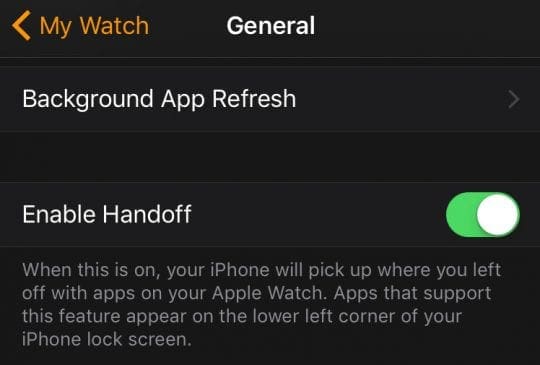
- Наконец, убедитесь, что на вашем Mac включен Handoff: Системные настройки> Общие> Установите флажок Разрешить передачу обслуживания между этим Mac и вашими устройствами iCloud
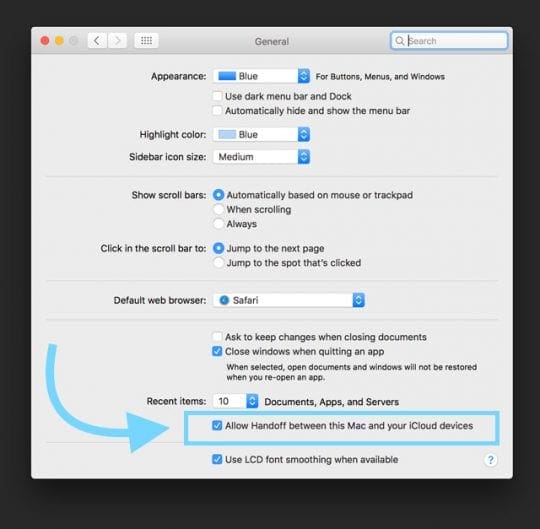
Разблокировка iPhone
Отключение возможности использования iPhone для разблокировки часов также может решить проблему невозможности подключения к Mac.
- Для этого запустите Смотреть приложение на вашем iPhone.
- Затем войдите в Пароль> Отключить разблокировку с iPhone.

FileVault
Возможно, FileVault вызывает проблему со стороны вашего Mac.
Попробуйте отключить FileVault и посмотрите, поможет ли это
- Идти к Системные настройки> Безопасность и конфиденциальность> FileVault и выключите его.
- Отключение FileVault означает, что данные вашего Mac не шифруются автоматически, поэтому будьте осторожны.

Проверьте свой Wi-Fi
Читатели, столкнувшиеся с аналогичными проблемами, но обнаружили, что их iPhone (в паре с часами) находится в другой сети Wi-Fi, чем их MacBook. Если у вас доступно несколько сетей, используйте расширитель диапазона или многополосный маршрутизатор, убедитесь, что вы подключаетесь к одной и той же сети на всех устройствах и компьютерах Mac.
Посмотрите на брелок
Отключите, а затем включите Связку ключей iCloud на сопряженном iPhone
- Идти к Настройки> Apple ID (для более старых версий macOS коснитесь iCloud) и прокрутите вниз до Связки ключей.
- Коснитесь его и выключите Связку ключей iCloud, а затем снова включите.
- Он спрашивает, хотите ли вы отключить автозаполнение Safari для паролей, выберите «Сохранить на моем iPhone».

Убедитесь, что ваш логин Связки ключей и пароли логина пользователя СОВПАДАЮТ
Они ДОЛЖНЫ соответствовать, чтобы эта функция работала. Чтобы исправить это, откройте Spotlight, найдите «Связка ключей» и откройте приложение. Щелкните правой кнопкой мыши «Войти» слева под большим значком замка, затем выберите параметр «Изменить пароль» и установите для него тот же пароль, что и для вашей учетной записи.
Убедитесь, что вводимый пароль безопасен.
Ваш Mac сообщает вам, когда он недостаточно безопасен. После сохранения нового пароля перейдите в Системные настройки> Учетные записи пользователей и группы и измените пароль своей учетной записи, чтобы он совпадал с тем, который вы только что ввели в Связке ключей.
Последнее обновление watchOS
Убедитесь, что на вашем Mac и часах установлена последняя версия ОС. Проверьте версию watchOS, запустив приложение Watch на iPhone, затем нажмите «Мои часы» и войдите в Настройки> Общие> Обновление ПО.
Автоматическая разблокировка – это очень интересная функция часов, которая делает их полезными и для вашего Mac. Вы можете разблокировать свой Mac без особых усилий, поскольку часы сделают это за вас. Одно из этих решений должно устранить проблему и позволить вам использовать эту функцию.
Советы читателям
- Это сработало для меня: отключение моих часов Apple Watch, удаление моих часов Apple Watch из учетной записи Apple ID, восстановление моих часов с помощью моего iPhone, перезапуск всего (Mac, Watch, iPhone) и включение автоматической разблокировки
- Перевод моего телефона в режим полета, а затем подключение часов через настройки на Mac – вот что наконец сработало для меня. После того, как я подключил часы, я вывел телефон из режима полета, и все по-прежнему работало, как ожидалось
- Убедитесь, что связка ключей включена в настройках iCloud на вашем iPhone. Как только снова включил, все заработало
- Выйдите из iCloud на iPhone и MacBook, а затем снова войдите в приложение Apple Watch.
- Перейдите в настройки Bluetooth вашего Mac и затем подключите iPhone к Mac.
- Простое переключение режима полета на моих часах несколько раз, кажется, решило эту проблему для меня
- Забудьте о Wi-Fi на iPhone и Mac. Затем отключите Bluetooth на iPhone. Подключитесь к одной сети Wi-Fi на iPhone и Mac. И, наконец, снова включите Bluetooth на телефоне.